Jak zakázat aplikaci Cortana na obrazovce zámku Windows 10

Aktualizací Windows 10 Anniversary je Cortana ve výchozím nastavení povolena na uzamčené obrazovce - za předpokladu, že jste ji úplně nezakázal. Pokud nechcete, aby Cortana odpověděla na otázky, když je vaše PC zamknuté, je to snadná funkce, kterou chcete vypnout.
Otevřete Cortanu klepnutím na tlačítko Cortana na hlavním panelu, stisknutím klávesy Windows + S na klávesnici nebo jen " Hej Cortana ", pokud to máte povoleno. Když je Cortana otevřená, klikněte na tlačítko Nastavení.
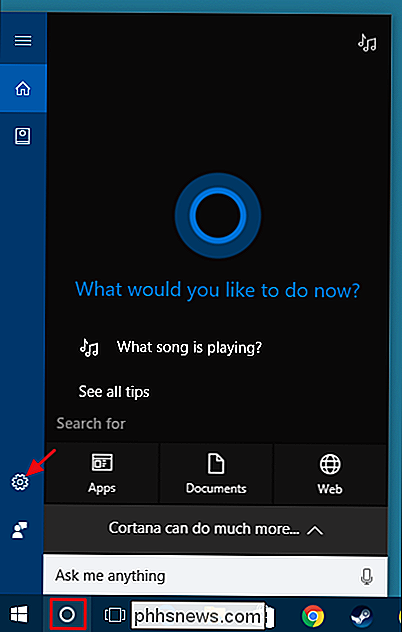
Na stránce Nastavení přejděte dolů a vypněte možnost Používat Cortanu i když je moje zařízení uzamčena.
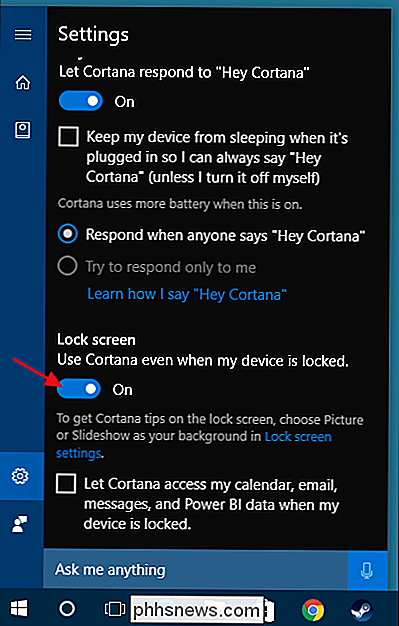
Všimněte si, že pro uživatele PC nyní není žádná možnost otevřete Cortanu na uzamčené obrazovce, vyjma slovy "Hey Cortana" do mikrofonu. Neexistuje žádné tlačítko Cortana, na které byste mohli kliknout. Mobilní uživatelé se však mohou dostat do svého vyhledávacího klíče a spustit ji. Také Cortana může odpovědět na mnoho požadavků - například hrát hudbu nebo odpovědět na základní otázky - přímo z uzamčení obrazovky. Pokud se však Cortana zeptáte, abyste provedli něco, co zahrnuje nastavení nebo aplikaci, systém Windows vás požádá, abyste se přihlásili předtím, než Cortana dokáže vyplnit požadavek.

Jak si vzít obrazovky na vašem Apple Watch
Hledáte svůj Apple Watch opravdu užitečný a chcete se podělit o věci, jako je vaše dosažení v oblasti fitness a aktivity, přizpůsobené tváře hodinky, , a téměř cokoli jiného na obrazovce hodinky. Naštěstí je snadné vzít screenshot hodinky. Od watchOS 3 musíte aktivovat funkci obrazovky na hodinkách. Ve výchozím nastavení není zapnuto.

Jak zablokovat žádosti o hry na Facebooku
Možná jedna z nejvíce otravných věcí o Facebooku (existuje mnoho) jsou požadavky na hry. Ano, stále existují a stále nadále obtěžují uživatele. Zdá se, že Facebook hry odvozují svou stálou moc tím, že jsou opravdu návykové - Candy Crush Soda Saga má například více než 10 milionů uživatelů. To je spousta lidí, kteří hrají Candy Crush Soda Saga, ale Facebook má více než 800 miliónů aktivních uživatelů, takže je hodně lidí, kteří nehrají CCSS.



